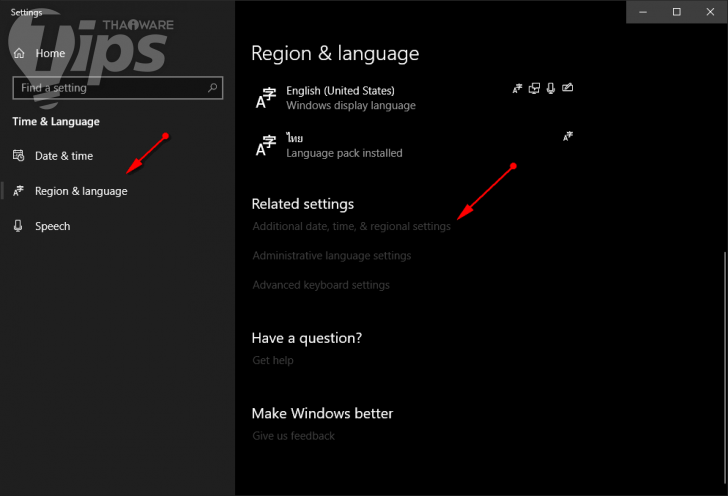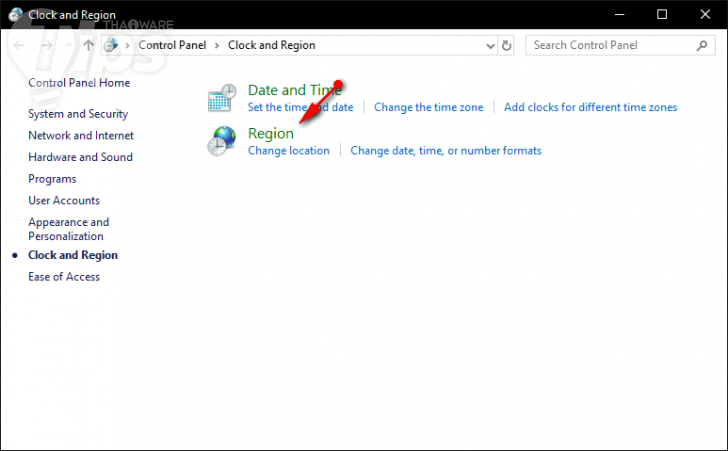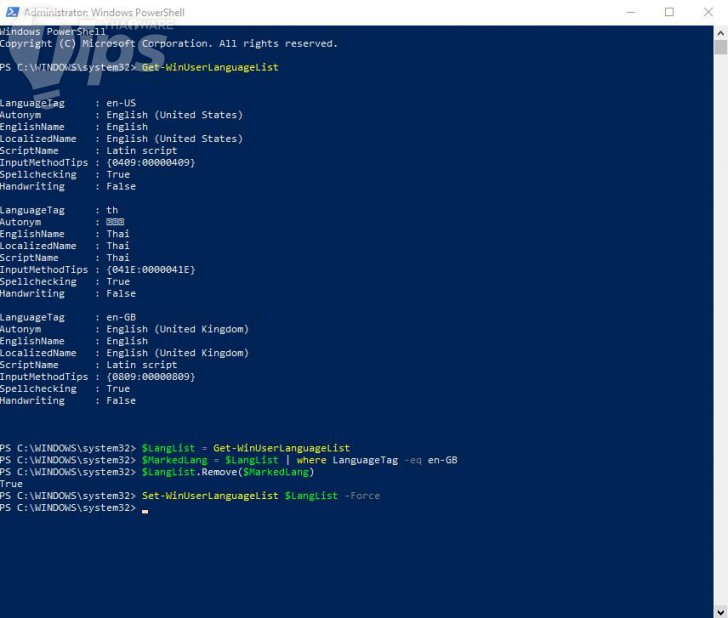วิธีแก้ปัญหา Windows 10 ต้องกดเปลี่ยนภาษา 2 ที
มีคนสอบถามเข้ามาทาง Thaiware หลายคนมากๆ สำหรับปัญหาของระบบปฏิบัติการ Microsoft Windows 10 ที่เวลาสลับเปลี่ยนภาษาต้องกดกันถึง 2 ครั้ง ซึ่งเป็นเรื่องน่ารำคาญใจเป็นอย่างมาก ในการเปลี่ยนภาษาแต่ละครั้ง
สาเหตุส่วนใหญ่ปัญหานี้มักเกิดจากการที่ตัว Windows มีค่าเลย์เอาท์ของภาษาอยู่ทั้งหมด 3 ภาษา ซึ่งมักจะเป็น
- EN : English – United Kingdom (UK Keyboard) หรือ
- EN : English – United States (US Keyboard) หรือ
- ไทย US : Thai US Keyboard หรือ
- ไทย TH : Thai Kedmanee Keyboard
การแก้ก็ไม่ยากเท่าไหร่ เราขอเสนอ 2 วิธี เลือกทำตามที่ถนัด หรือทำวิธีแรกแล้วไม่หาย ก็ลองวิธีสองดู
วิธีแรก
คลิกที่ปุ่มเปลี่ยนภาษา แล้วเลือก “Language Preferences” 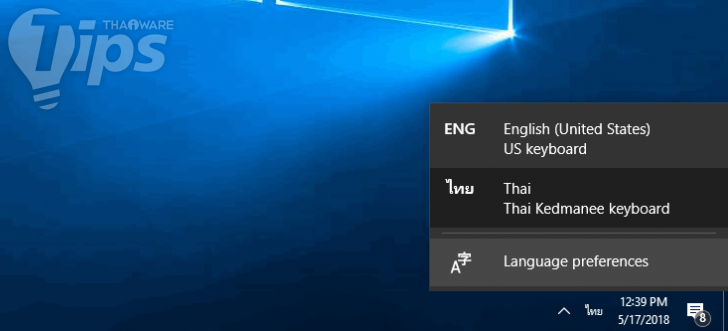
คลิกที่ “Region & Language” แล้วจะเห็นเมนูย่อยข้างล่าง ให้คลิกไปที่ “Additional date, time, & regional settings”
คลิกที่เมนู Region
เลือกไปที่แท็บ Administrative แล้ว คลิกเลือก Copy settings…
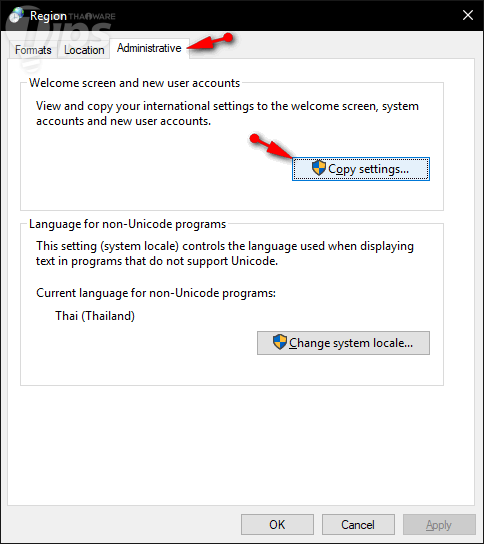
ติ๊กถูกตรง 2 ช่องด้านล่าง แล้วคลิก Ok
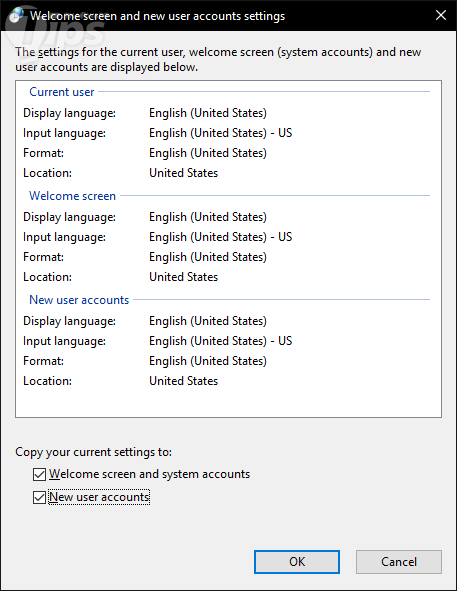
จากนั้นก็ทำการ Restart ครับ
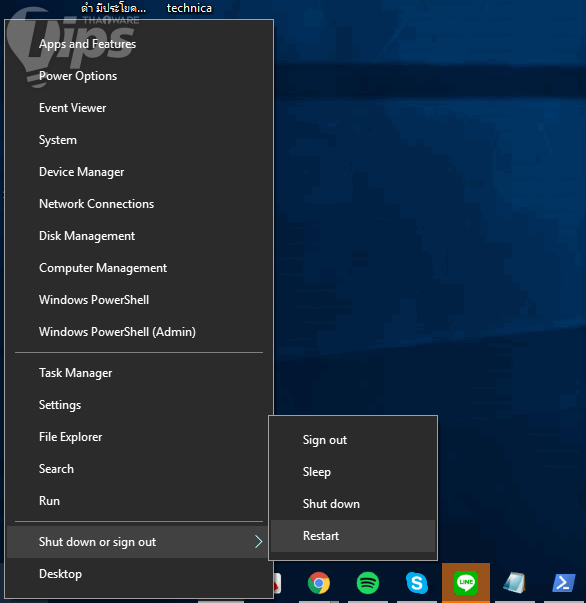
วิธีสอง
วิธีที่สอง อาจจะซับซ้อนนิดนึง แต่ถ้าอ่านดีๆ ก็สามารถทำตามได้ไม่ยากเลย เริ่มจากคลิกที่ “ปุ่ม Start” พิมพ์ว่า “Powershell” จะเห็นแอพฯ Windows PowerShell แสดงขึ้นมา
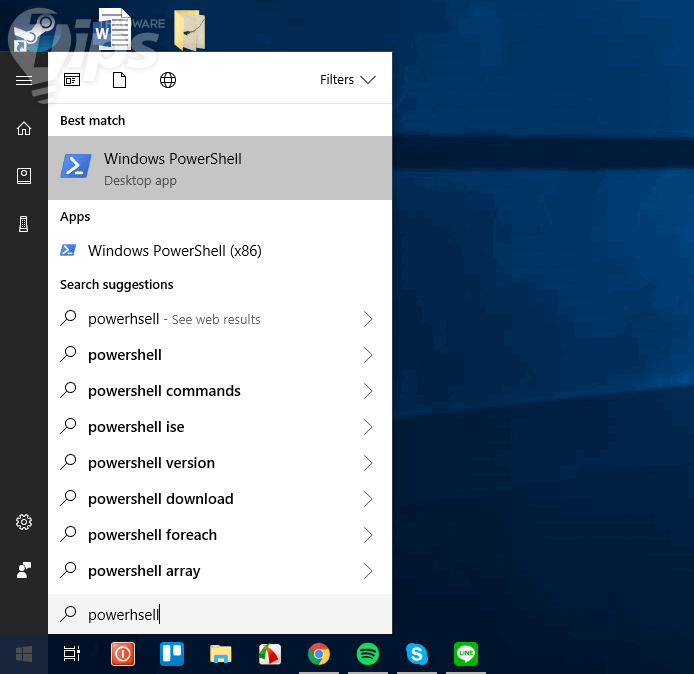
คลิกขวาที่แอพฯ แล้วเลือก”เลือก Run as administrator” ถ้ามีหน้าต่างถามการยืนยันว่าจะเปิด แบบ Administrator จริงๆ เหรอ ให้ “คลิก Yes”
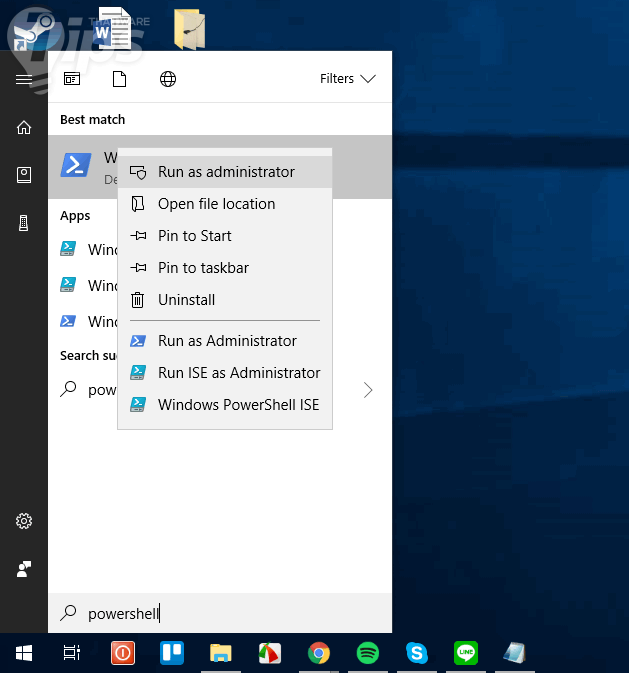
พิมพ์คำสั่งตามนี้ลงไปครับ (สามารถใช้คำสั่ง Copy/Paste ได้)
- พิมพ์คำสั่ง “Get-WinUserLanguageList“
- กด Enter
- พิมพ์คำสั่ง “$LangList = Get-WinUserLanguageList“
- กด Enter
- พิมพ์คำสั่ง “$MarkedLang = $LangList | where LanguageTag -eq en-GB“
- กด Enter
- พิมพ์คำสั่ง “$LangList.Remove($MarkedLang)“
- กด Enter
- พิมพ์คำสั่ง “Set-WinUserLanguageList $LangList –Force“
- กด Enter
จากนั้นให้เราทำการ Restart คอมพิวเตอร์รอบนึง ก็เรียบร้อย
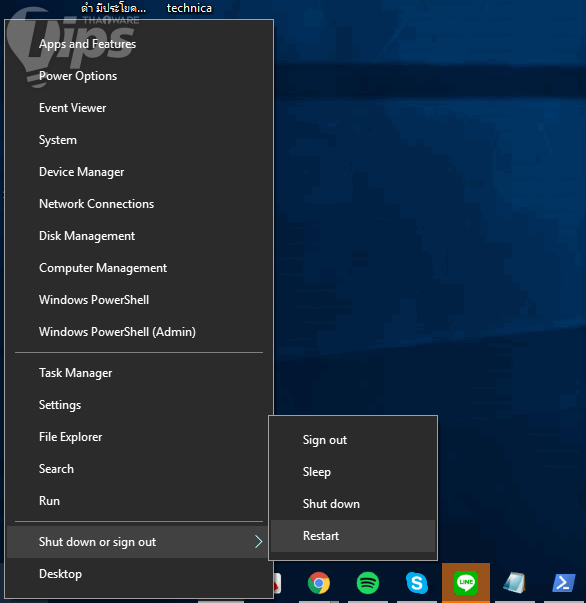
ที่มา : THAIWARE